Что такое отчеты и как я могу их использовать?
Примечание. Содержание этой статьи относится к учетным записям, созданным до 28.03.2022. Персональные отчеты (отчеты, которые автоматически отправляются на вашу электронную почту) доступны только в аккаунтах, созданных до 28.03.2022.
Аккаунты, созданные после 28.03.2022, не имеют доступа к функции персональных отчетов.
Обратите внимание, что вы можете перейти в раздел Отчеты и скачать отчет вручную. Вы можете выбрать конкретные письма, которые должны быть включены в отчет, а также диапазон дат, который следует учитывать.
Вы можете использовать отчеты, чтобы отправлять статистическую информацию прямо на свой электронный адрес, с частотой, которую вы можете задавать самостоятельно. Они помогут отследить показатели ваших рассылок в заданные промежутки времени, что поможет вам управлять ими более эффективно.
Какие виды отчетов я могу создавать?
Активность
Этот отчет показывает количество подписок и отказов от подписки в вашем списке (списках). Этот отчет также представляет данные о показателях ваших рассылок и автоответчиков (открытия, переходы по ссылкам и так далее). Этот отчет отправляется регулярно, с заданной вами частотой.
Отчет после доставки
Этот отчет доставляется через заданное время после отправки рассылки подписчикам, и содержит все показатели рассылки. Он отправляется только один раз.
Как создать отчет?
1. Выберите Отчеты.
2. На странице статистики выберите Настраиваемые отчеты> Создать отчет.
3. Введите Имя отчета и выберите, о каком списке или списках вы хотели бы получать отчеты.
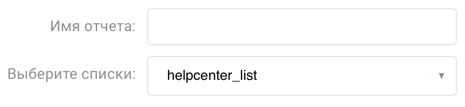
4. Выберите тип отчета. Доступные варианты – Активность и Отчет после доставки.
5. Выберите тип файлов для отчетов в поле Вложения. Для выбора доступны XLS и/или CSV.
6. Выберите, на какой адрес отправлять отчет. Вы можете выбрать один из уже зарегистрированных адресов или Новый электронный адрес.
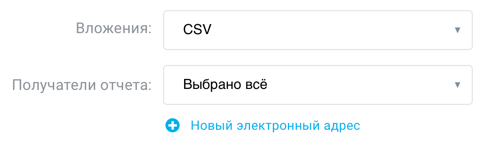
7. Адаптируйте свое сообщение. Вы можете указать собственную тему сообщения и описание (не является обязательным).
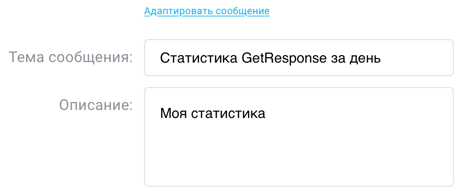
8. Выберите частоту своего отчета.
Примечание: Для отчета Активность доступны опции частоты ежедневно, еженедельно, ежемесячно.

Для отчета после доставки вы выбираете количество дней после отправки рассылки, через которое отчет должен быть отправлен.

9. Кликните Сохранить, чтобы закончить процесс создания отчета.




